Sangat Mudah, Begini Cara Screenshoot di Laptop Tanpa Aplikasi
Cara screenshoot di Laptop Windows 8 dan juga pada windows lainnya seperti windows 7 maupun 10 sebenarnya tidak jauh beda menurut saya. Karena pada dasarnya semua laptop sudah dibekali fitur untuk melakukan screenshoot tersebut.
Tutorial cara screenshot di laptop disini akan saya sajikan dengan cara yang sangat simpel dan menurut saya paling mudah. Saya tidak suka dengan cara yang bertele - tele alias berlebihan yang sebenarnya ujung - unjungnya semua orang akan menggunakan cara yang paling mudah untuk dilakukan, bukan menggunakan cara yang susah dan berbelit - belit.
 |
| Cara Screenshoot di Laptop Tanpa Aplikasi |
Dalam melakukan cara screenshot di komputer atau laptop disini tentunya saya tidak menggunakan aplikasi screenshot laptop, karena seperti yang saya katakan diatas, saya tidak terlalu meyukai cara yang agak ribet.
Begini Cara Screenshoot di Laptop Tanpa Aplikasi
Untuk melakukan screenshot baik di Laptop maupun Komputer anda bisa menggunakan tutorial screenshoot di laptop yang akan saya bahas dibawah ini dengan lengkap sehingga mudah anda pahami.1. Silahkan anda tentukan terlebih dahulu target yang akan anda screenshoot pada layar laptop atau komputer anda. Misalnya saya akan screenshoot blog saya ini.
Baca juga:
- Cara Mudah Screenshot Android Tanpa Menekan Tombol
- Cara Screenshot Panjang DI HP Oppo A83 dan Seri Lainnya Dalam Sekejap
- Sangat mudah! Begini Cara Membuat Tampilan Windows 8 Menjadi Dark Mode
- Cara Mengatasi Windows Not Genuine Di Windows 7, 8 dan 10 Tanpa Instal Ulang Simpel Tanpa Ribet
3. Selanjutnya silahkan anda buka Paint pada laptop anda, apabilah susah menemukan anda tinggal search aja, lanjut buka Paint tersebut. Paint biasanya sudah terinstall secara bawaan di setiap laptop atau komputer.
4. Langkah selanjutnya silahkan anda tekan tombol CTRL + V pada aplikasi Paint tersebut secara bersamaan
5. Maka secara otomatis target yang anda screenshoot akan di-paste di Paint tersebut.
6. Nah selanjutnya disana anda bisa menyesuaikan gambar screenshoot anda, misalnya Corp gambar yang anda mau dengan cara tekan Select >> Lalu klik kiri pada Crusor >> Seleksi gambar yang akan anda crop >> tekan Crop pada bagian atas tepat disamping tombol select, atau anda juga bisa merubah ukuran, atau juga menambahkan teks maupun watermark.
7. Anda juga bisa membesarkan dan mengecilkan tampilan gambar di Paint dengan menekan tombol CTRL lalau menggerakkan gulir Crusor anda ke atas untuk membesarkan tampilan atau kebawah untuk mengecilkan tampilan.
8. Nah apabila sudah dirasa pas, silahkan anda tekan tombol CTRL + S untuk menyimpan hasil crenshoot anda. Tentukan tempan menyimpannya misalnya agar mudah ditemukan anda bisa menyimpan di dekstop >> lalu klik Save
9. Selesai, sekarang hasil screenshoot anda sudah selesai dan tersimpan di dekstop laptop atau komputer anda.
Khusus untuk pengguna Windows 10 biasanya setelah menekan tombol PRTSC maka akan langsung tersimpan pada folder Screenshoot pada Folder Pictures
Kelebihan cara diatas adalah disana anda bisa secara leluasa melakukan screenshoot pada laptop anda dan juga bisa langsung melakukan sedikit edit terhadap hasil screenshoot anda sehingga bisa menghasilkan tangkapan layar laptop yang maksimal.
Disamping cara screenshot di laptop ini berlaku di semua tipe windows, cara screenshoot ini juga sebenarnya bisa dilakukan di semua tipe atau merk laptop, kecuali macbook, karena sebelumnya saya belum pernah mencoba macbook.
Untuk beberapa tipe laptop seperti Cara screenshoot di laptop dell, acer dan juga toshiba sudah pernah saya coba sebelumnya. Terakhir cara screenshoot di laptop merek HP juga sudah pernah saya coba dengan cara ini
Penutup: Demikian Cara Screenshoot di Laptop paling mudah yang bisa saya bagikan, semoga bisa bermanfaat. Sebenarnya masih banyak lagi cara screenshoot laptop, cuma disini saya menyajika cara yang paling praktis tentunya paling sering saya gunakan.
seconds.


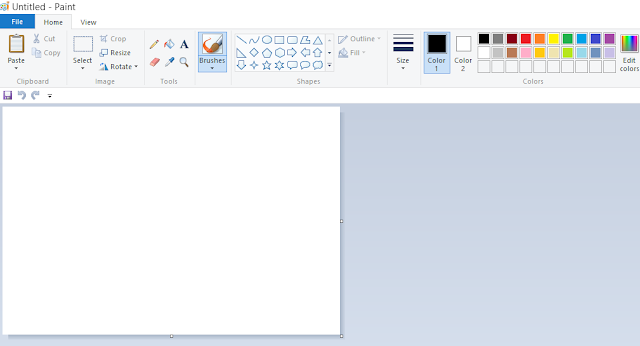
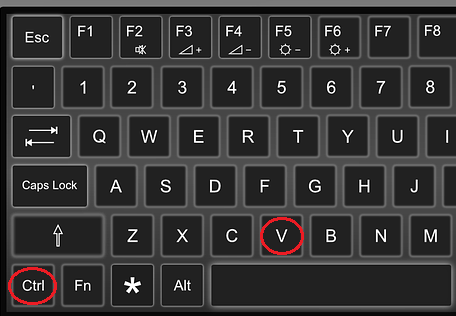

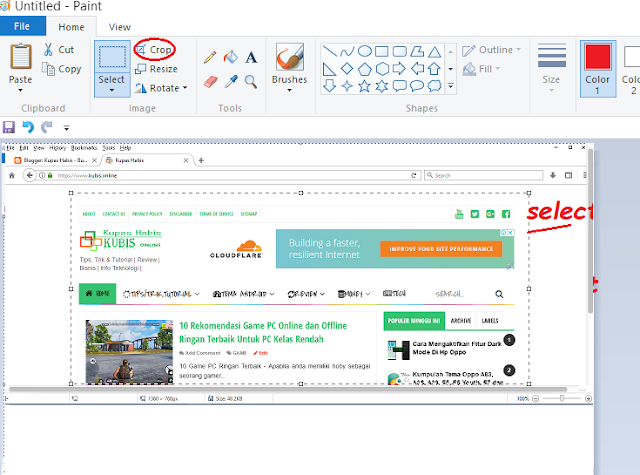
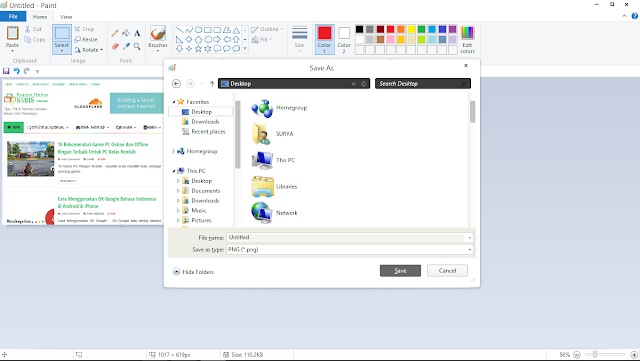

Post a Comment
⚠️Silahkan berkomentar yang sopan, sesuai topik, No Spam, Centang kotak pada Notify me !